抖音文字剪辑视频教程,抖音卡点视频教程,卡点视频怎么制作?
最近在抖音短视频上抖音文字剪辑视频教程,卡点视频非常火。这种视频搭配着有节奏的背景音乐,使得视频看起来非常的有节奏感。下面教教大家怎么制作卡点视频。
一、利用桌面端软件制作
1、拍摄素材
首先我们要拍摄长视频或者照片作为我们的素材,拍摄的视频尽量选择长一点的,这样方便后期进行剪辑;拍摄的照片也要选择高清的,观看效果才会更好。
2、安装软件
制作抖音卡点视频,我们需要先使用视频剪辑软件来制作卡点视频,制作好之后上传至抖音短视频即可抖音文字剪辑视频教程,我这里用的是蜜蜂剪辑,大家也可以用其他剪辑软件制作。关键的一点是,要把握好视频和音乐的切换时间。
3、导入素材
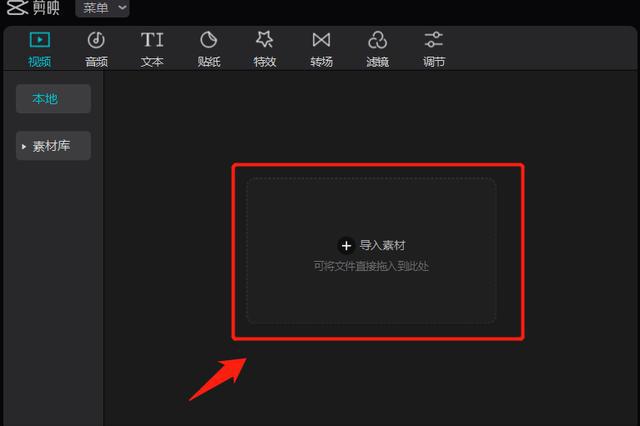
软件下载安装后,启动软件,选择9:16的视频比例,将拍摄的视频、照片素材导入软件中。
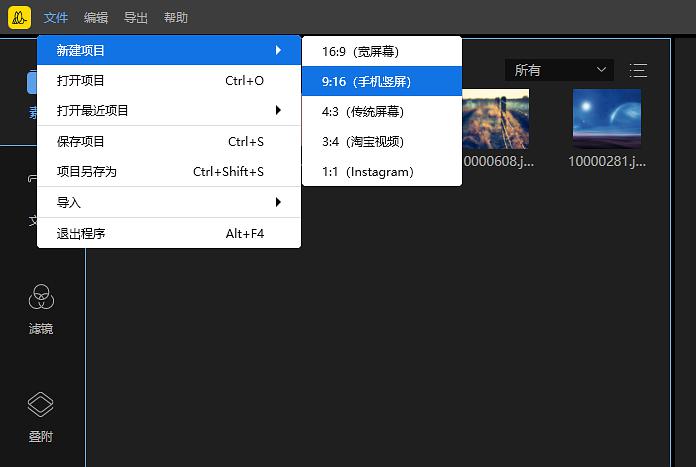
4、制作卡点视频
点击软件右上角的“设置“,在图片时长下选择合适的时长。制作抖音卡点视频,我们可以把图片时长设置为1s,并点击确定。将素材区内的图片拖入视频轨道,图片时长会自动变为1s;如果是视频,直接拖动右侧即可调整时长。
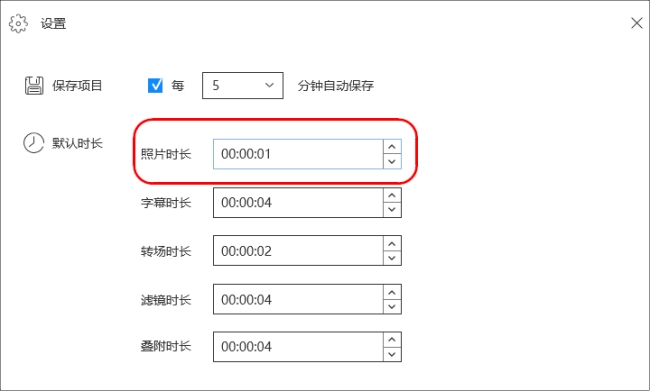
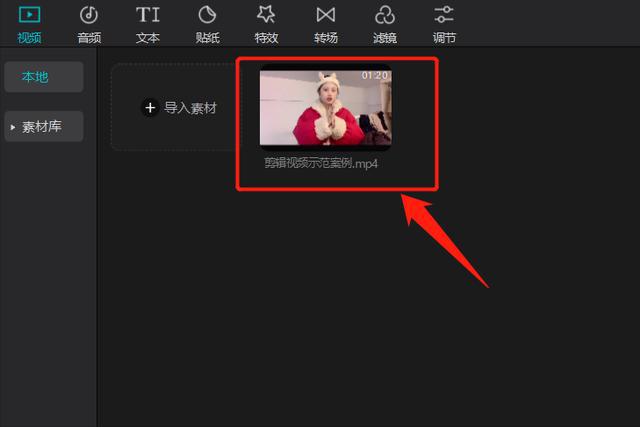
点击“字幕”工具栏,选择喜欢的字幕样式,将其拖至下方的字体轨道,双击轨道上的字幕可以编辑文字。
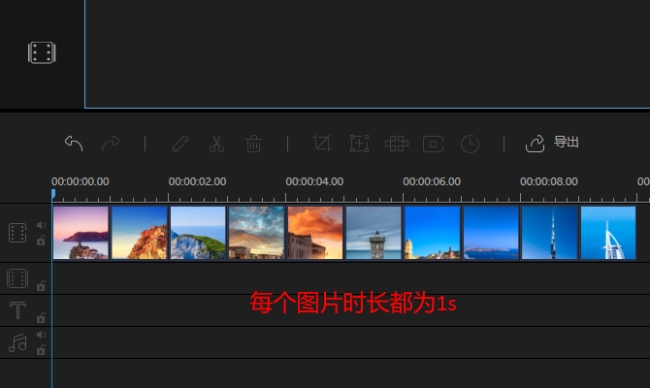
点击“导入”>“导入文件”将背景音乐导入软件,并将其拖至下方的音频轨道,点击右侧预览窗口预览视频,如果觉得不合适,可以双击音频进行裁剪和编辑。背景音乐建议导入节奏感比较强烈的,在高音处切换图片。
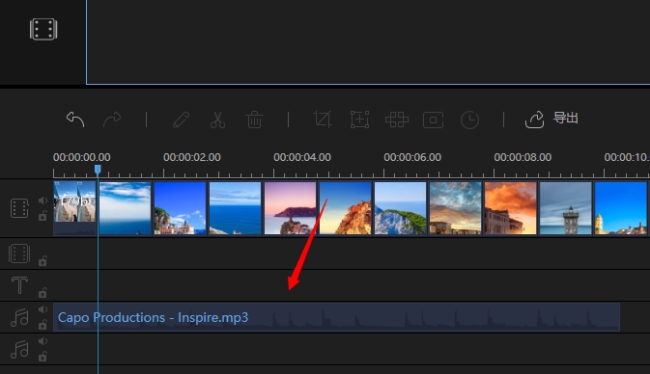
5、导出视频
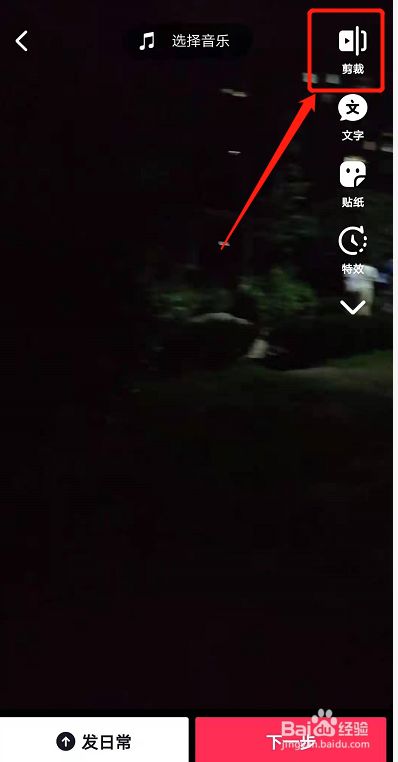
视频预览无误后,点击软件中心的“导出”按钮将抖音卡点视频导出,之后将其上传至抖音短视频即可。
二、利用手机端剪辑软件制作
手机端的蜜蜂剪辑虽然没有桌面端的功能强大,但也可以将照片、视频制作成抖音卡点视频,具体操作方法如下:
1、下载安装软件
先在手机端下载安装蜜蜂剪辑。
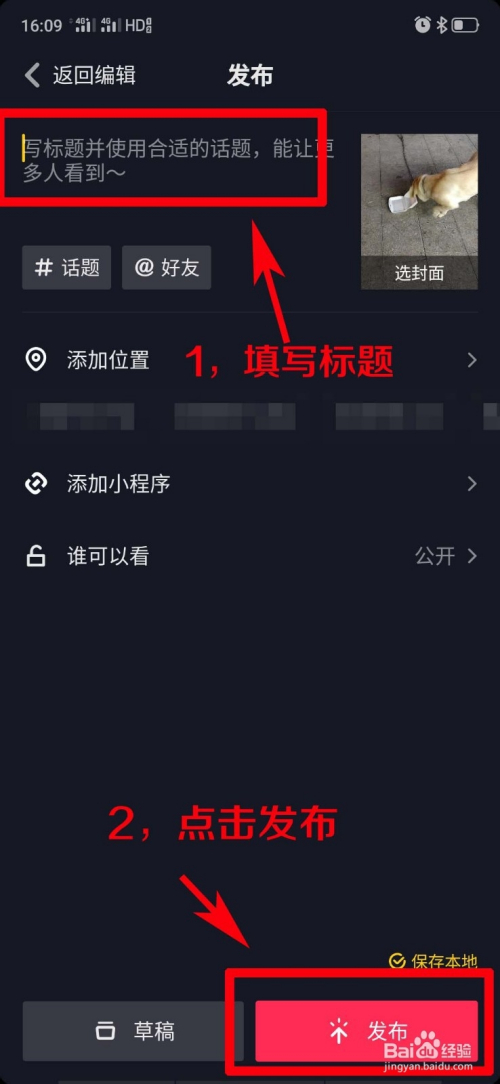
安卓版iOS版版
2、导入照片素材
启动手机端蜜蜂剪辑,点击“剪辑视频”导入本地照片素材,导入的素材要尽可能的多,最好要20 多张以上。
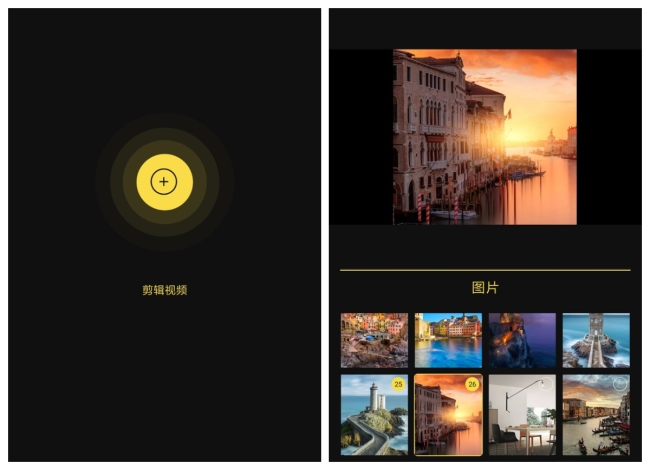
3、设置图片时长
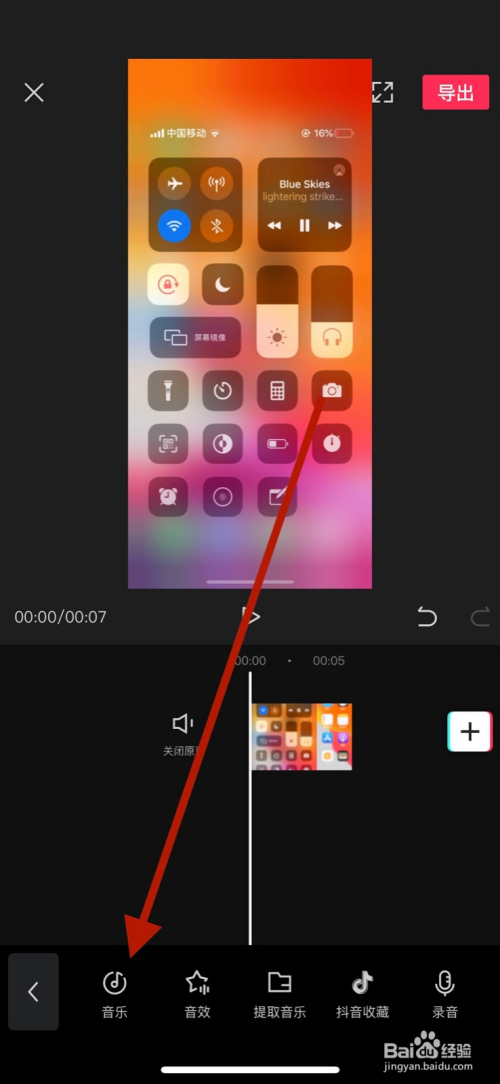
点击“图片时长”,拖拉时间线,设置图片时长为0.5s,点击“应用到全部”后,点击“确定”,则导入软件的全部图片都变为了0.5s。
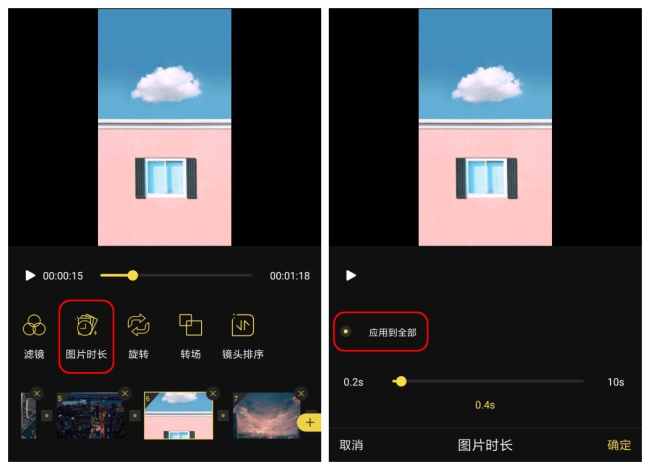
4、预览导出
点击软件中间的播放按钮可预览视频,预览无误后点击右上角的“导出”按钮导出即可。
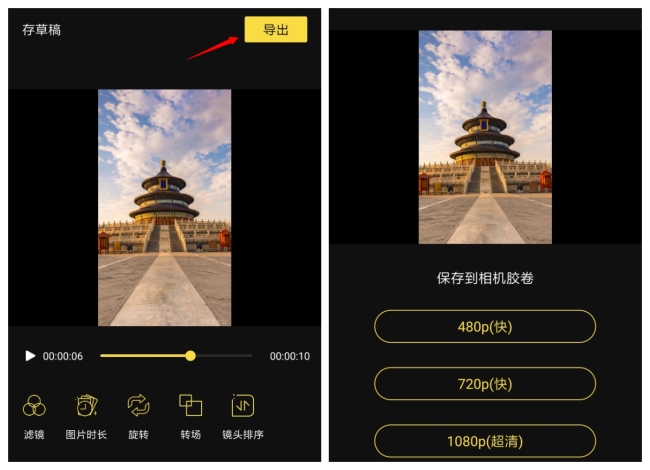
5、上传抖音
视频导出后上传至抖音短视频,选择有节奏感的背景音乐后发布即可。
